Een dia overslaan in Google Presentaties
Sommige presentaties die u in Google Presentaties maakt, moeten mogelijk iets anders zijn voor verschillende doelgroepen. Maar in plaats van twee afzonderlijke bestanden te bewaren die u tegelijkertijd moet bijwerken, kan het efficiënter zijn om één presentatie te hebben waarbij u ervoor kiest om dia's over te slaan op basis van uw publiek.
Hoewel Google-dia's niet specifiek een functie heeft waarmee u dia's kunt verbergen, lijkt deze mogelijkheid om dia's over te slaan sterk op de optie om dia's te verbergen die beschikbaar is in Microsoft Powerpoint. Lees dus hieronder verder en ontdek hoe u dia's in Google Presentaties kunt overslaan.
Een dia overslaan tijdens een presentatie in Google Presentaties
De stappen in dit artikel laten u zien hoe u een dia markeert die u wilt overslaan terwijl u een presentatie geeft. De dia maakt nog steeds deel uit van uw diavoorstellingsbestand, voor het geval u deze later weer aan de diavoorstelling moet toevoegen, maar deze wordt niet weergegeven wanneer u deze in Google Presentaties presenteert.
Stap 1: Open uw Google Drive op https://drive.google.com/drive/my-drive en open het Presentaties-bestand met de dia die u wilt overslaan.
Stap 2: Selecteer de dia die u wilt overslaan in de kolom met miniatuurweergaven aan de linkerkant van het venster.

Stap 3: klik met de rechtermuisknop op de geselecteerde dia en kies de optie Dia overslaan .

Een dia heeft een doorgestreept oogpictogram wanneer u ervoor heeft gekozen deze over te slaan.
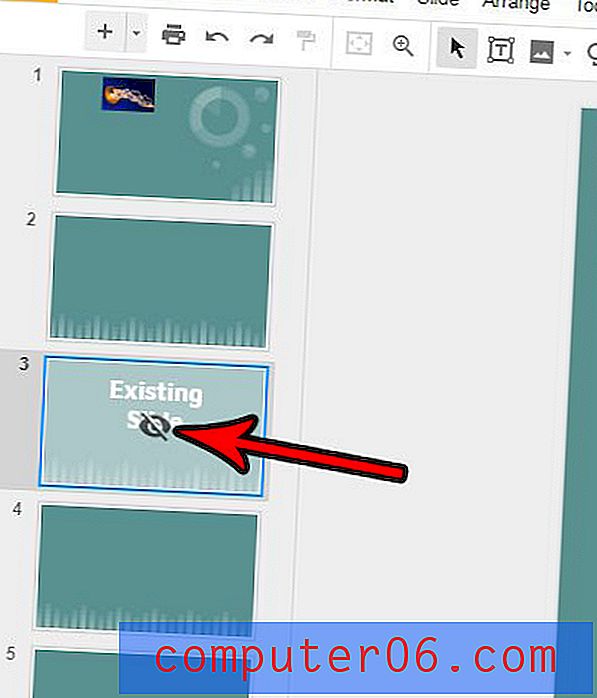
Als u later besluit dat u deze dia niet meer wilt overslaan, klikt u er gewoon opnieuw op en kiest u de optie Dia overslaan om het overslaan van die dia tijdens het presenteren te stoppen.
Heb je sommige dia's in je presentatie niet nodig? Ontdek hoe u meerdere dia's in Google Presentaties kunt verwijderen en die dia's permanent uit uw diavoorstellingbestand kunt verwijderen.



